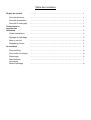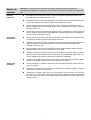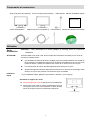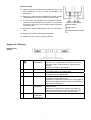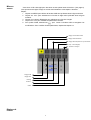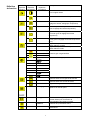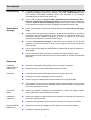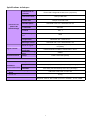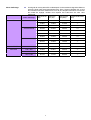Acer AL1512 Le manuel du propriétaire
- Catégorie
- Téléviseurs
- Taper
- Le manuel du propriétaire

Table des matières
Règles de sécurité
…………………………………………………………………………… 1
Sécurité électrique …………………………………………………………………………… 1
Sécurité d'installation …………………………………………………………………………… 1
Sécurité du nettoyage …………………………………………………………………………… 1
Composants et
accessoires
…………………………………………………………………………… 2
Utilisation
…………………………………………………………………………… 2
Guide d'installation …………………………………………………………………………… 2
Réglage de l'affichage …………………………………………………………………………… 3
Mise en oeuvre …………………………………………………………………………… 4
Réglage de l'écran …………………………………………………………………………… 5
Accessoires
…………………………………………………………………………… 6
Plug-and-Play …………………………………………………………………………… 6
Economiseur d'énergie …………………………………………………………………………… 6
Dépannage …………………………………………………………………………… 6
Spécifications
techniques
…………………………………………………………………………… 7
Mode d'affichage …………………………………………………………………………… 8

Règles de
sécurité
Remarque : Pour garantir votre sécurité et prolonger la durée de vie du produit, lisez
attentivement les règles de sécurité qui suivent lorsque vous utilisez le produit pour la première
fois.
Sécurité
électrique
NE PAS toucher l'intérieur de l'écran. Seuls les techniciens qualifiés et agréés sont
autorisés à ouvrir le boîtier de l'écran LCD.
Ne saisissez pas le cordon d'alimentation mais la fiche lorsque vous branchez la fiche
sur la prise. Assurez-vous que vos mains sont parfaitement sèches.
Ne pas exposer votre écran LCD à la pluie, l'eau, ou à un environnement avec de
hautes températures ou de l'humidité, tel que cuisine, abords d'une piscine, ou endroits
avec des vases, etc.)
Si votre écran LCD ne fonctionne pas normalement, en particulier en cas de fumée, de
bruit ou d'odeur, débranchez-le immédiatement et prenez contact avec un distributeur
ou un centre de maintenance agréé.
Sécurité de
l'installation
Ne pas toucher votre écran LCD avec vos doigts ou tout objet dur afin d'éviter de rayer
ou de laisser des traces grasses à la surface de l'écran
Installez votre écran LCD dans un endroit où le risque d'accumulation de poussière est
réduit. Prenez des mesures de protection contre l'humidité et de ventilation pour
protéger votre écran LCD.
Ne pas installer votre écran LCD près d'une source quelconque de chaleur, telle que
table de cuisine, four ou source de flammes, ou au soleil.
Installez votre écran LCD dans un endroit où les enfants ne risquent pas de le toucher
afin d'éviter tout risque d'électrocution ou de chute. Fixez fermement votre écran LCD
ou bien expliquez les règles de sécurité aux enfants, si nécessaire.
Lorsque vous installez votre écran LCD ou lorsque vous réglez son inclinaison, faites
attention à la charge maximum et à la mise de niveau de l'écran.
Sécurité du
nettoyage
Ne pas pulvériser ou verser du nettoyant ou de l'eau directement sur votre écran LCD
ou sur son boîtier.
Lorsque vous nettoyez votre écran LCD, assurez-vous qu'aucun liquide ne s'infiltre
dans l'écran LCD ou ses accessoires.
Humidifiez un chiffon propre, doux et non pelucheux avec de l'eau, de l'eau sans
ammoniac ou un nettoyant à verre, essorez le chiffon et essuyez doucement la surface
de votre écran LCD. Il est recommandé d'utiliser exclusivement un tissu soyeux pour
nettoyer l'écran.
1

Composants et accessoires
Ecran LCD (avec haut-parleurs) Ecran LCD (sans haut-parleurs) Câble signaux Manuel d'installation rapide
Cordon d'alimentation Câble audio (avec haut-parleurs) Transformateur Manuel de lutilisateur (CD-ROM)
Utilisation
Guide
d'installation
Remarque : Lisez attentivement la section [Règles de sécurité] avant de commencer
l'installation
ATTENTION !
Avant d'installer votre écran LCD, tenez compte des informations suivantes pour le choix de
l'endroit où installer l'écran :
Afin de réduire la réflexion de l'écran, protégez votre yeux et faites attention à la qualité de
l'environnement, n'installez pas votre écran LCD près d'une fenêtre ou avec une source de
lumière à l'arrière. Laissez une distance d'au moins 30 cm entre l'écran et vos yeux.
Le bord supérieur de l'écran doit être légèrement plus haut que vos yeux.
A
justez les angles d'inclinaison avant et arrière de l'écran en fonction de votre angle visuel
de façon à ce que vous puissiez voir l'écran de façon confortable.
Installation
rapide
Pour l'installation rapide, appliquez la procédure ci-dessous : (Voir la figure)
Assemblez le support de l'écran
Sortez le support du carton et placez-le sur une table plate.
Sortez votre écran LCD du carton et assemblez l'écran et
son support avec le rail. Vous entendrez un déclic lorsque
l'écran et le support seront correctement enclenchés.
Quick Start Guide
2

Connexion au PC
Assurez-vous que l'alimentation électrique de votre PC est
bien désactivée et que la prise d'alimentation est
débranchée.
Branchez et fixez les deux extrémités du câble signaux
respectivement sur votre PC hôte et sur l'écran LCD.
Si votre écran LCD possède des haut-parleurs intégrés,
connectez le câble audio fourni sur l'écran, sur la sortie de
la carte son de votre PC et sur l'entrée audio à l'arrière de
votre écran LCD.
Branchez le cordon d'alimentation fourni sur votre écran
LCD.
Branchez le cordon d'alimentation sur la prise.
Mettez votre PC et l'écran LCD sous tension.
Câble signaux
Câble audio
Extrémité transformateur
CC
Réglage de l'affichage
Définition des
touches
1
Source
d'alimentation
Marche/Arrêt alimentation
Indicateur vert : L'alimentation est activée et normale
Indicateur orange : Etat sommeil en mode économie
d'énergie
Indicateur non allumé : Hors tension
2. Menu Menu OSD Appuyez sur ce bouton pour accéder à l'OSD. Appuyez
de nouveau dessus pour quitter l'OSD.
3 > Plus Appuyez sur ce bouton pour sélectionner ou procéder à
un réglage lorsque l'OSD est actif.
4 < Moins Appuyez sur ce bouton pour sélectionner ou procéder à
un réglage lorsque l'OSD est actif.
Appuyez sur ce bouton et cliquez sur <Et> pour régler le
volume lorsque OSD n'est pas actif (pour le modèle avec
haut-parleurs uniquement)
5 Auto Réglage
automatique
Appuyez sur ce bouton pour quitter le manuel lorsque
l'OSD est activé.
Appuyez sur ce bouton pour optimiser la position, la
phase et les impulsions de synchronisation de l'écran
automatiquement lorsque l'OSD n'est pas activé.
6 Haut-parleur (Pour le
modèle avec
haut-parleurs)
3

Mise en
oeuvre
Votre écran LCD a été réglé pour être dans un état optimal avant la livraison. (Voir page 8).
Vous pouvez aussi régler l'image en suivant les illustrations et les étapes ci-dessous.
Etapes :
1.
Cliquez sur MENU pour afficher la fenêtre OSD ainsi qu'illustré dans la figure suivante.
2.
Cliquez sur <Ou> pour sélectionner la fonction à régler ainsi qu'illustré dans la figure
suivante.
3.
Cliquez sur le bouton Répertoire pour sélectionner la fonction à régler.
4.
Cliquez sur <Ou> pour modifier les paramètres courants.
5. Pour quitter l'OSD, sélectionnez “ ” pour fermer la fenêtre OSD et enregistrer les
modifications. Pour modifier d'autres paramètres, répétez les étapes 2-4.
Réglage Luminosité/Contraste
Réglage Horizontal/Vertical
Réglage Phase/Impulsions de synchronisatio
n
Temp. couleurs Réglage
Sélection de la langue
Réglage OSD
Réglage auto
Message
Restaure
r
Quitter
Réglage de
l'écran
4

Définition
de fonction
S
ré
pr
ré
se
E
ré
se
Dymbole de
pertoire
imaire
Symbole de
pertoire
condaire
léments de
pertoire
condaire
escription
ontraste
justez le contraste entre l'avant et l'arrière-plan
une image à l'écran
uminosité
justez la luminosité de l'arrière-plan de l'écran
etteté
justez la mise au point de l'image (pour le
glage de l'entrée analogique uniquement)
réquence
Ajustez l'impulsion de synchronisation de l'image
our le réglage de l'entrée uniquement)
. Position
éplacez l'image vers la gauche et vers la droite
r l'écran (pour le réglage de l'entrée
iquement)
Position
éplacez l'image vers le haut ou le bas sur
cran (pour le réglage de l'entrée uniquement
ur )
/A
haud
églez la temp. couleurs de façon à avoir une
uleur blanche chaude
/A
lair
églez la temp. couleurs de façon à avoir une
uleur blanche froide
Utilisateur/Rouge
Utilisateur/Vert
tilisateur/Bleu
justez le gain rouge/vert/bleu
nglish
體中文
eutsch
ançais
spañol
liano
简体中文
日
S
本語
électionnez la langue que vous voulez
H
D
. Position
éplacez l'OSD vers la gauche et la droite
V.
D
Position
éplacez l'OSD vers le haut et le bas
’elai de l’ OSD
Réglez l'affichage de l'heure de l'OSD
entrée
alogique
quement)
/A
utoréglage
églez automatiquement horizontal, vertical,
quence et mise au point
N
M
R
d'
sy
/A
essage
ésolution d'affichage, fréquence H/V et le port
entrée utilisés pour la fonction de
nchronisation de l'entrée courante.
N
R
R
/A
estaurer
estaurez aux paramètres usine
C
A
d'
L
A
N
A
ré
F
(p
H
D
su
un
V.
D
l'é
po
N
C
R
co
N
C
R
co
U
A
E
繁
D
Fr
E
Ita
D
(pour
an
uni
N
A
R
sé
N/A
Quitter
Fermez la fenêtre OSD et enregistrez les
modifications.
5

Accessoires
Plug-and-Play
Le produit propose la toute dernière fonction VESA Plug-and-Play afin d'éviter les
procédures d'installation longues et compliquées. La fonction Plug-and-Play permet à
votre système informatique d'identifier l'écran LCD facilement et de configurer
automatiquement les fonctions de l'écran LCD.
L'écran LCD transfère les données EDID
(
Extended Displa
y
Identification Data :
Données d'identification d'affichage étendues) vers votre système informatique par
le biais du Canal de données d'affichage (Display Data Channel : DDC), de sorte que
vous ordinateur peut utiliser la fonction de réglage automatique de l'écran LCD.
Economiseur
d'énergie
L'écran LCD possède un Système de contrôle d'alimentation (Economiseur d'énergie)
intégré.
Lorsque l'écran LCD reste inactif pendant un certain temps, le Système de contrôle de
l'alimentation place automatiquement l'écran LCD dans un état basse tension pour
économiser l'énergie. Déplacez légèrement la souris ou appuyez sur une touche
quelconque pour retourner en fonctionnement normal.
La fonction Economiseur d'énergie ne peut être mise en oeuvre que par la carte
graphique du système informatique. Vous pouvez configurer cette fonction à partir de
votre ordinateur.
L'écran LCD est compatible avec EPA ENERGY STAR NÜTEK lorsqu'il est utilisé avec
VESA DPMS.
Pour économiser l'énergie et prolonger la longévité du produit, éteignez l'unité
d'alimentation de l'écran LCD lorsque l'écran n'est pas utilisé ou s'il reste inactif pendant
longtemps.
Dépannage
L'indicateur
d'alimentation ne
s'allume pas
Vérifiez que l'interrupteur d'alimentation est bien en position de marche.
Assurez-vous que le cordon d'alimentation est bien connecté.
Arrêt icône
Vérifiez quel'interrupteur d'alimentation est bien en position de marche.
Vérifiez que le cordon d'alimentation est bien connecté.
Assurez-vous que le câble signaux est bien branché sur la prise appropriée.
Il est possible que l'Economiseur d'énergie éteigne automatiquement l'écran pendant
cette opération. Assurez-vous que l'affichage est bien restauré lorsque vous appuyez sur
une touche quelconque du clavier.
Couleur par
défaut
Veuillez vous reporter à “Réglage de la température de couleur” pour régler la couleur
RVB ou sélectionnez les températures de couleur.
Instabilité ou
ondulations
Enlevez les équipements électroniques se trouvant dans le voisinage et qui risquent de
causer des interférences EMI.
Vérifiez le câble signaux de l'écran et assurez-vous qu'aucune broche n'est tordue.
Image décalée ou
taille erronée
Appuyez sur le bouton de réglage auto pour optimiser l'écran automatiquement.
Configurez la position de référence.
6

Spécifications techniques
Dimensions du
panneau
Ecran LCD à diagonale de 380,1mm (15 pouces)
Résolution maxi.
1,024 ¡Ñ 768/ XGA
Pixels maxi.
Jusqu'à 16,2 True Color
Etendue pixels
Horizontal 0,297 mm x Vertical 0,297 mm
Luminosité
350 cd/m
2
Contrat
450 : 1
Temps de réponse
LC
23ms
Angle visuel
Horizontal 120° / Vertical 110°
Panneau LCD
(Source de
rétroéclairage)
Affichage effectif
Horizontal 304,1 mm x Vertical 228,1 mm
Mode de signal
Fréquence vidéo simulée : 0.7 Vpp, 75Ω (Sync. séparée et SYNCHRO
composite)
Fréquence
SYNCHRO
Horizontal 28 kHz~63kHz x Vertical 55Hz ~78 Hz
Signal d'entrée
Pixel Horloge
maxi.
80MHz
Terminal d'entrée
Image
D-Sub 15 broches (VESA)
Transformateur d'alimentation
CAA100~240 Volts, 60 /50Hz
Consommation électrique
33W / Veille 3W
Température
5¢J~35¢J (fonctionnement)/ -20¢J~55℃ (stockage)
Conditions
environnementales
Humidité
20%~80% (fonctionnement)/ 20%~85% (stockage)
Dimensions réelles (Larg x Prof x
Haut)
345,9 mm x 337,2 mm x 179,7 mm
Poids net
2,5 kg
Normes de sécurité
TCO99 ; UL/CUL ; TÜV-GS ; CE/LVD ; TÜV-ERGO ; CB ; CCC ;
Marque B ; FCC-B ; ISO 13406-2; VCCI-B ; CE/EMC ; C-Tick ; BSMI
7

Mode d'affichage
Si le signal de votre système PC est identique à l'un des modes de signal de référence
suivants, l'écran sera ajusté automatiquement. Sinon, l'écran n'affichera rien ou seul
les indicateurs lumineux d'allumeront. Pour de plus amples informations concernant
les modes de réglage, veuillez vous reporter aux instructions de votre carte
d'affichage.
Mode d'affichage
Fréquence hor.
(kHz)
Fréquence
vert. (Hz)
Fréquence de
pixel (MHz)
Polarité SYNCHRO
(H/V)
VESA VGA 640x480 31.469 59.940 25.175 -/-
37.861 72.809 31.500 -/-
37.500 75.000 31.500 -/-
SVGA 800x600 35.156 56.250 36.000 +/+
37.879 60.317 40.000 +/+
48.077 72.188 50.000 +/+
46.875 75.000 49.500 +/+
XGA 1024x768 48.363 60.004 65.000 -/-
56.476 70.069 75.000 -/-
60.023 75.029 78.750 +/+
VGA TEXTE 720 x 400 31.469 70.087 28.322 -/+
Macintosh 640 x 480 35.000 66.667 30.240 -/-
832 x 624 49.725 74.500 57.283 -/-
1024 x 768 60.150 74.720 80.000 -/-
8
-
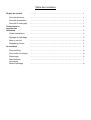 1
1
-
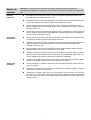 2
2
-
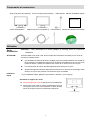 3
3
-
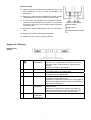 4
4
-
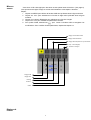 5
5
-
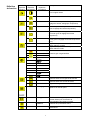 6
6
-
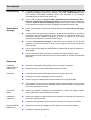 7
7
-
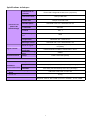 8
8
-
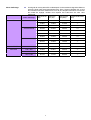 9
9
Acer AL1512 Le manuel du propriétaire
- Catégorie
- Téléviseurs
- Taper
- Le manuel du propriétaire
Documents connexes
Autres documents
-
Samsung 151MP Manuel utilisateur
-
Samsung SYNCMASTER 1701MP Manuel utilisateur
-
Samsung 152MP Manuel utilisateur
-
Samsung SYNCMASTER 152B Manuel utilisateur
-
Samsung 963UW Manuel utilisateur
-
Samsung SYNCMASTER 172MP Manuel utilisateur
-
Samsung 400DX-3 Manuel utilisateur
-
Samsung 320TSn-3 Manuel utilisateur
-
Samsung 152B Manuel utilisateur